Jak zainstalować wino 8.0 na Ubuntu 22.04 i 20.04
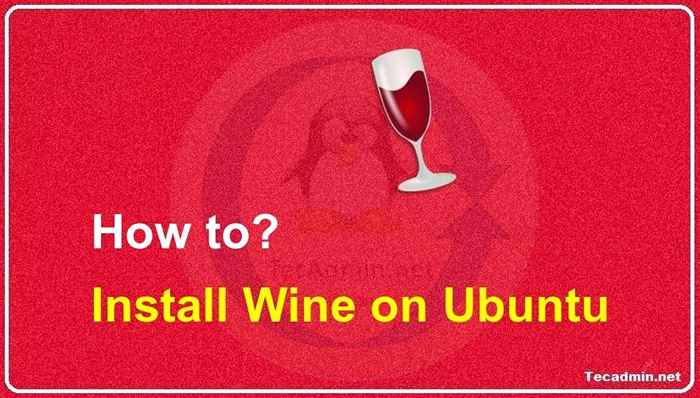
- 811
- 51
- Maria Piwowarczyk
Wino (Wine nie jest emulatorem) to aplikacja typu open source, która zapewnia kompatybilność z uruchamiającym oprogramowaniem opracowanym dla Microsoft Windows w systemach operacyjnych podobnych do UNIX. Za pomocą wina możesz uruchomić oprogramowanie Windows w systemie Linux. Zespół programistyczny wydał niedawno najnowsze wino 8.0 wersja, która jest dostępna do instalacji w systemach Ubuntu.
Ten samouczek pomaga zainstalować wino na Ubuntu 22.04 i Ubuntu 20.04 LTS Linux Systems. Zespół WineHQ zapewnia PPA do instalowania wina w systemach Ubuntu. Dlatego do instalacji opakowania użyjemy oficjalnej PPA wina.
Wymagania wstępne
Musisz mieć dostęp do konta uprzywilejowanego do systemu Ubuntu.
Krok 1: Skonfiguruj wina PPA
Po pierwsze, systemy działające z 64-bitową architekturą muszą włączyć 32-bitową architekturę.
sudo dpkg --add-architektura i386 Następnie pobierz i dodaj klawisz repozytorium do swojego systemu.
wget -qo - https: // dl.Winehq.Org/Wine-Builds/Winehq.Klucz | sudo apt-key add - Następnie użyj następujących poleceń, aby włączyć repozytorium Wine Apt w swoim systemie.
- Na Ubuntu 22.04 (Jammy) LTS:
sudo apt-add-repozytory „deb https: // dl.Winehq.Org/Wine-Builds/Ubuntu/Jammy Main ' - Na Ubuntu 20.04 (ogniskowe) LTS:
sudo apt-add-repozytory „deb https: // dl.Winehq.org/wina-builds/Ubuntu/Focal Main '
To skonfiguruje PPA wina w systemie Ubuntu.
Krok 2 - Instalowanie wina na Ubuntu
Twój system jest gotowy do instalacji wina. Użyj następujących poleceń, aby zainstalować pakiety wina z repozytorium Apt. --instaluj recenzenty Opcja zainstaluje wszystkie zalecane pakiety według stabilnych wersji na Ubuntu 20.04 System.
W każdym razie napotykasz niezaspokojony błąd w procesie instalacji, użyj następujących poleceń, aby zainstalować wino za pomocą umiejętności na Ubuntu.Aktualizacja sudo aptsudo apt instal-instaluld-recenzndents-stable WineHQ
sudo apt instaluj umiejętnościsudo aptitude instaluj stabilność WineHQ
Otóż to. To zainstaluje wino na ubuntu 22.04 lub 20.04 System wraz ze wszystkimi wymaganymi pakietami.
Krok 3 - Sprawdź instalację
Instalacja wina została pomyślnie zakończona w systemie Ubuntu. Użyj następującego polecenia, aby sprawdzić wersję wina zainstalowanego w systemie.
wino --version wino-6.0 Krok 4 - Używanie wina (opcjonalnie)
Aby użyć wina, musimy zalogować się do pulpitu GUI swojego systemu Ubuntu. Po pobraniu okna .exe Plik jak Putty w systemie i otwórz go winem, jak poniżej zrzutu ekranu lub użyj następującego polecenia.
wino ~/pobieranie/kit.exe Możesz także uruchomić aplikację, klikając plik prawym przyciskiem myszy i wybierając Otwórz ładowarką programu Windows Windows. Jeśli nie widzisz tej opcji, sprawdź tę opcję w „Otwórz z inną aplikacją”.
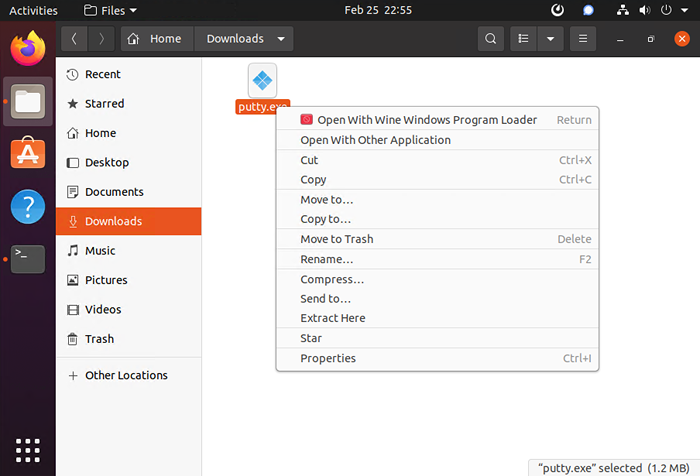
Podczas pierwszego uruchamiania WineHQ konfiguruje środowisko specyficzne dla użytkownika.
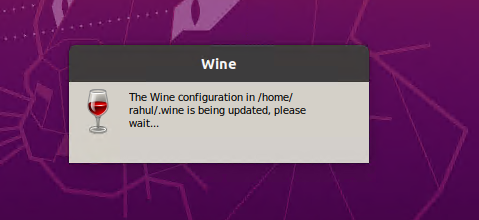
Następnie zachęci do zainstalowania wymaganych zależności. Możesz je zainstalować lub pominąć na podstawie swoich wymagań.
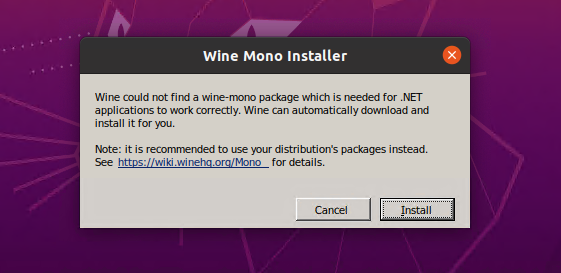
Wreszcie aplikacja rozpocznie się od wina.
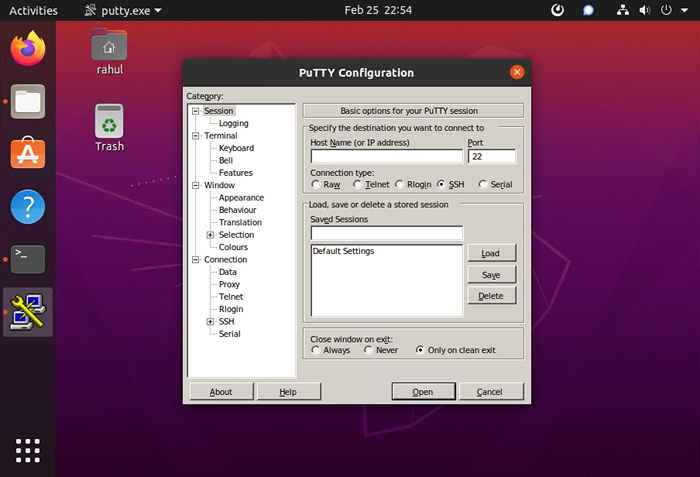
Z powodu początkowej konfiguracji wino zajmie trochę czasu na rozpoczęcie aplikacji. Kolejne uruchomienie aplikacji będzie szybsze niż po raz pierwszy.
Wniosek
Ten samouczek pomógł ci zainstalować i użyć wina na Ubuntu 22.04 i 20.04 LTS Linux Systems. Teraz możesz uruchomić aplikacje Windows w systemie Ubuntu.

